Как сделать резервную копию вайбер
Обновлено: 19.09.2024
При перепрошивке мобильного устройства или переустановке операционной системы данные приложений теряются. В некоторых случаях требуется восстановить данные, особенно это касается мессенджеров. Вайбер позволяет создать резервные копии, с помощью которых можно восстановить историю переписки.
Что такое резервное копирование в Viber? Какие данные можно восстановить?
После установки Вайбер на новый мобильный или на то же после удаления приложения необходимо:
Второй способ восстановления данных на Андроид:
- Открыть «Ещё»
- Зайти в «Установки».
- Выбрать «Учетную запись».
- Нажать «Копирование».
- Выбрать «Восстановить».
- Указать, что восстановить нужно сейчас.
Процесс восстановления данных займет несколько минут. Лучше делать это при доступной сети Wi-Fi, чтобы не расходовать трафик.
Как восстановить фото и видео?
Мультимедийные файлы при помощи резервного копирования в приложении не сохраняются. Для того, чтобы не потерять мультимедийные файлы, необходимо заранее настроить сохранение данных в памяти устройства.
Также существуют сторонние приложения, которые позволяют делать полные копии информации из Вайбер.
Создание копии истории Вайбер для ПК
Вайбер можно устанавливать не только на мобильное устройство, но и на компьютер. Сохранить историю можно на обоих типах устройств.
Процесс займет некоторое время.
Windows
Создание резервной копии Вайбер для телефона
Так как Вайбер – приложение, созданное именно для мобильных устройств, то и создание резервных копий предусмотрено именно для смартфонов. Кроме того, при обновлении приложения Вайбер настойчиво предлагает создать резервную копию переписки.
Андроид
Для того, чтобы создать резервную копию на устройствах с Андроид, нужно:
- Войти в аккаунт Гугл.
- Открыть Viber>экран «Ещё»>«Настройки»>«Учетная запись»>«Резервное копирование»>«Создать копию».
Процедура занимает несколько минут. По окончании приложение уведомит вас о том, что копия создана и сохранена на Гугл Диске.
Айфон
На этих смартфонах создание копий истории переписки несколько отличается от выше описанных. В этом случае копия сохраняется в iCloud. Для сохранения нужно:
- Авторизоваться в iCloud.
- Войти в Вайбер.
- В Вайбере открыть Еще>Установки>Учетная запись>Резервное копирование>Создать.
Процесс занимает несколько минут. Когда копия будет создана, приложение уведомит вас об этом.

Резервирование с помощью сторонних приложений

Как в Вибере отключить функцию резервного копирования?
Если ваша история переписки вам не так уж и нужна, то можно автоматическое ее сохранение отключить.
На телефоне (Android, iOS)
На компьютере
Как восстановить Вайбер из резервной копии.
Более миллиарда пользователей установили на свой смартфон мессенджер Viber. По статистике Google Play, половина из этого числа приходится на владельцев устройств с операционной системой Android — примерно 500 миллионов. Большинство предпочитает Вайбер из-за простоты утилиты. Что есть, то есть — настройки приложения лаконичны. Но есть одна опция, о которой знает не каждый: резервное копирования. Обычному человеку не понадобится больше 5-10 минут, чтобы создать файлы. А это поможет восстановить переписки Viber в случае полного удаления программы с телефона.

Немного теории: что такое резервные копии в Вайбере, как их создать на Андроид
Чтобы обезопасить себя от потери всех переписок, нужно включить резервное копирование в Вайбере. Пошаговая инструкция для старых версий ОС:
- Открыть приложение Viber. Нажать «Еще» на полосе внизу окна.
- Зайти в параметры.
- Найти пункт «Учетная запись» или «Аккаунт».
- Выбрать вкладку «Резервное копирование».
- Вайбер «попросит» предоставить доступ к облачному хранилищу Google Drive, чтобы загружать туда файлы. Необходимо разрешить системе использовать облако.
- Нажать на опцию «Создать копию».

Примечание. Не выйдет восстановить потерянную информацию, если не учесть следующее: если ранее использовался Android-смартфон, то вернуть переписки на iPhone не выйдет. Платформа (операционная система) должна быть такой же. Также необходимо использовать тот же самый номер телефона, с которого выполнялось резервное копирование чатов.
- Синхронизировать смартфон с учетной записью Google, на которой хранится файл с дубликатом информации.
- Активировать Вайбер.
- Выбрать функцию «Восстановить из резервной копии».
Если программа активирована и уже используется:
- Зайти в меню, выбрав «Еще» внизу дисплея.
- Открыть параметры приложения, пункт «Учетная запись».
- Выбрать вкладку «Резервное копирование».
- Нажать на кнопку «Восстановить».

Важно: Установка рут-прав на смартфон может лишить его гарантии. Использовать соответствующие программы нужно на свой страх и риск.
Titanium Backup
Это утилита, предоставляющая возможность создавать резервные копии приложений. Пригодится не только для мессенджера Вайбер. Сначала нужно скачать софт из официального каталога программ Google Play. Не рекомендуется использовать сторонние сайты и неизвестные пользовательские форумы. Файлы из непроверенных источников часто оказываются вирусами. Тем более ПО требует наличие root-прав.

Как создать резервную копию Viber:
- Запустить утилиту.
- Зайти во вкладку «Резервные копии».
- Выбрать в списке «Вайбер» и нажать на иконку.
- В появившемся окне воспользоваться опцией «Сохранить».
- Через несколько секунд или минут (зависит от мощности смартфона), напротив пункта с мессенджером появится смайлик. Это значит, что копия создана.
- Нажать на изображение листа с галочкой в верхней правой части экрана.
- В разделе «Восстановление» нажать на «Пуск» рядом с «Восстановить все ПО с данными».
- Выбрать мессенджер и нажать на зеленую галочку в углу.
Совет: Еще одна полезная утилита — Backup Text for Viber.
Сначала нужно скопировать файл с чатами (инструкция для Windows):
- Открыть папку «Roaming». Для этого нужно нажать «Win + R» и ввести туда следующую строку — %appdata%.
- Зайти в «ViberPC» — номер телефона. Необходимый файл — «viber.db». Его нужно скопировать в любое удобное место: на флешку, рабочий стол, карту памяти.
Для восстановления нужно поместить файл в ту же директорию, и синхронизировать компьютер со смартфоном еще раз. Например, переустановить мессенджер на телефоне.
К счастью, восстановить переписку в Вайбере возможно. Но для этого наперед нужно сделать резервную копию. В противном случае вернуть информацию не получится. Потому что личные данные не хранятся на серверах компании.

В самом приложении на смартфоне, встроена функция резервное копирование Вайбер, при помощи, которой вы можете восстановить переписку, а также синхронизовать ее с другими устройствами.
Резервное копирование Viber на Android
Для того чтобы создать копию, вам необходимо:
- Перейти в Настройки Viber на смартфоне, нажав на значок в левом верхнем углу
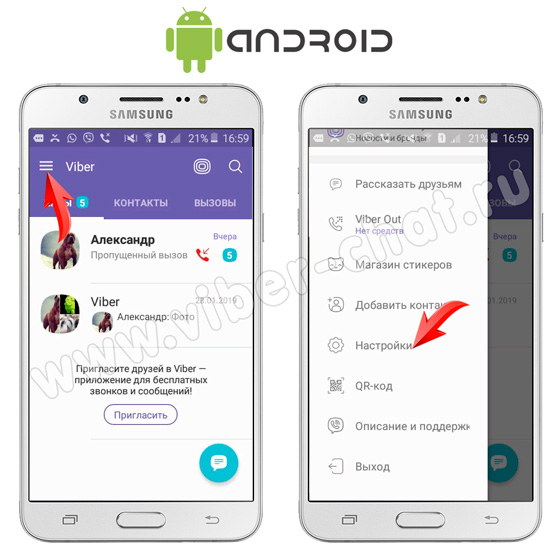
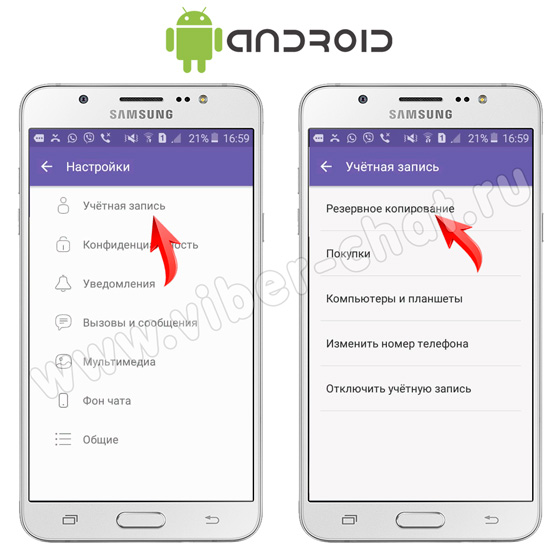
- Нажимаем на Создать копию, предварительно настроив аккаунт учетной записи Google, так как сохранение происходит на Google диск
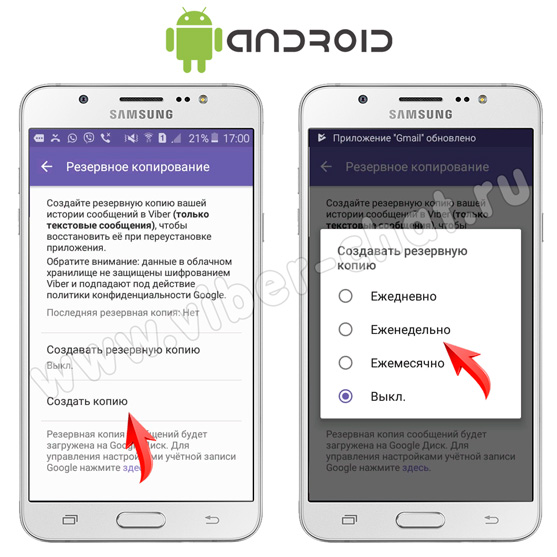
- Также, в данном меню, вы можете выбрать автоматическое создание копии Ежедневно, еженедельно или ежемесячно, либо вообще отключить.
Резервное копия Вайбер на iPhone
- Процедура идентична ОС Android, но отличается расположением элементов
- Переходим в Настройки, нажав на пункт Ещё в правом нижнем углу приложения
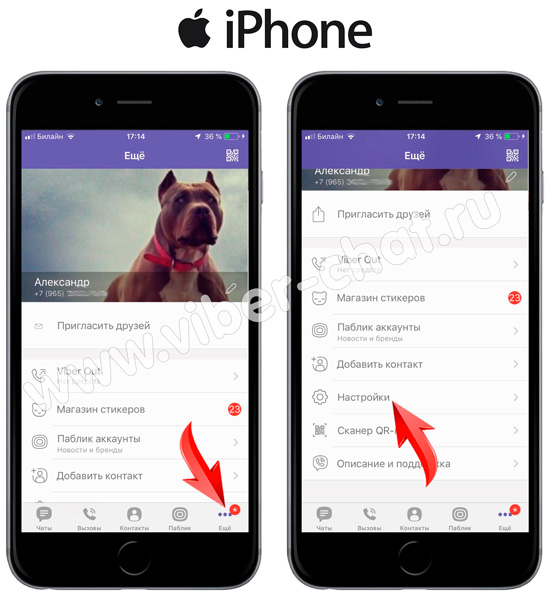
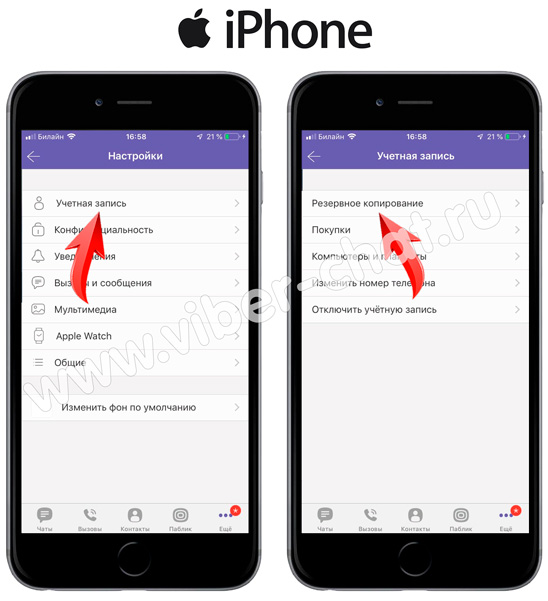
- Тут мы можем увидеть дату последнего создания резервной копии, а также ее размер
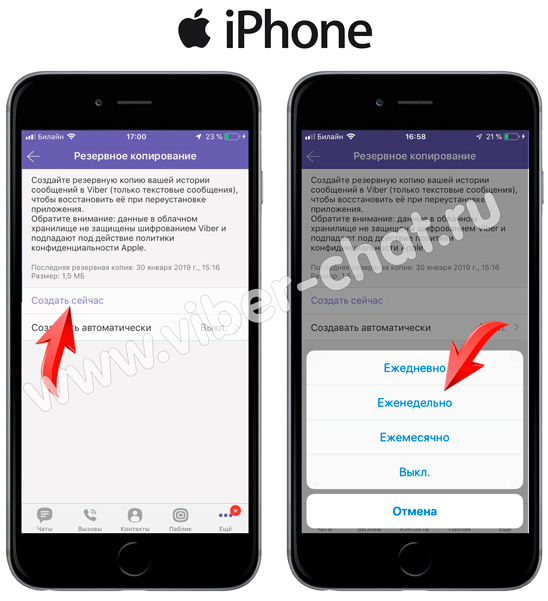
- Создать сейчас копию, а также установить интервал, когда бы вы хотели автоматически пересоздавать.
Как синхронизировать Viber на компьютере и телефоне
В начале статьи мы рассмотрели, как создать копию, теперь рассмотрим, как ее можно применить на компьютере, ведь немаловажным будет пользоваться Вибер на ПК уже с восстановленной перепиской и продолжить общение не прерывая нить, далее разберем как синхронизировать Viber на PC и телефоне.
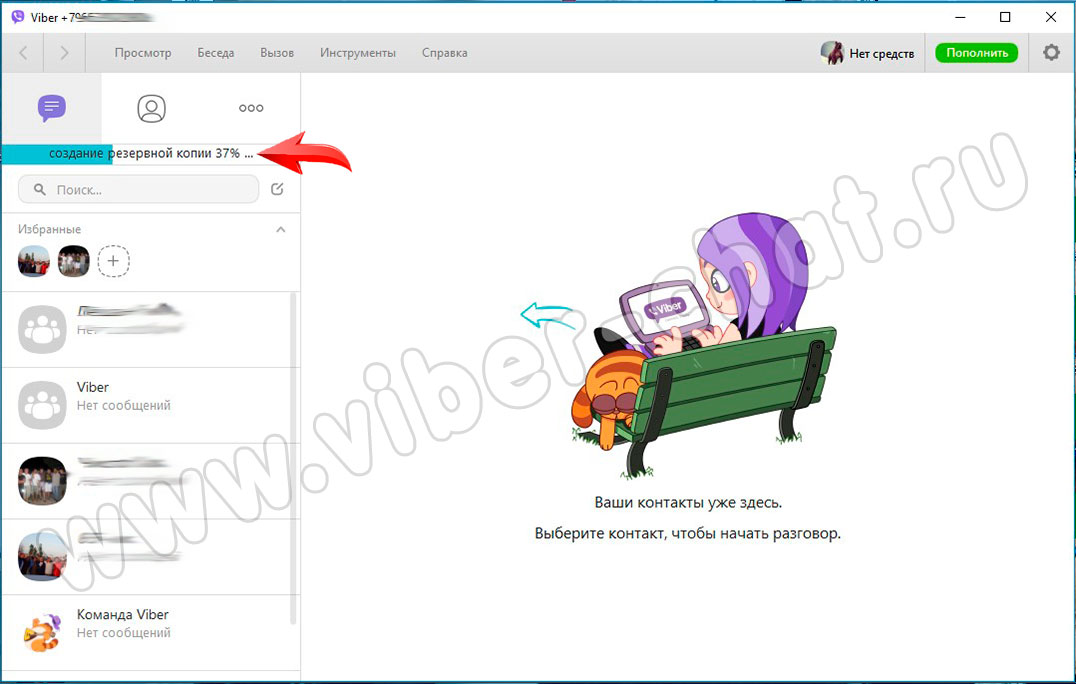
Важно! Для синхронизации на компьютере, наличие созданной резервной копии на смартфоне обязательно!
После установки приложения Вибер на компьютер, активации, при первом запуске, программа предложит вам синхронизовать Вайбер.
Жмем Синхронизация на ПК, затем открываем смартфон и на нем нажимаем Начать
Резервное копирование Вайбер – чрезвычайно полезная функция мессенджера, которая известна далеко не всем его пользователям. И зря, потому что без нее невозможно переносить личные данные между устройствами, а также сохранять их в случае переустановки приложения. Разберемся со всем более детально.
Вводная информация
Итак, что такое резервное копирование в Вайбере и зачем оно нужно? Это специальная функция, которая позволяет создать копию чатов со всем содержимым в облачном хранилище для последующего восстановления в случае переустановки мессенджера или же переходе на другой девайс.

На смартфонах с Android на борту в качестве хранилища используется Google Drive. А владельцы смартфонов от компании Apple хранят свои данные в iCloud. Это гораздо надежнее, чем сохранять копию во внутренней памяти аппарата.
Стоит отметить, что данные в облаке сохраняются в формате, который может прочесть только Viber. Если попытаться открыть файл в какой-либо другой программе, то ничего не получится. Это еще одна особенность защиты мессенджера.
Еще одно замечание: эта функция изначально отключена в мессенджере, и пользователь должен ее включить и настроить вручную. Без этого загрузка личных данных в «облако» осуществляться не будет. Так что перейдем к процедуре активации.
Процедура активации
Поскольку приложение должно быть уже установлено на вашем девайсе, самое время сделать резервное копирование в Вайбере:
Спустя несколько секунд загрузка данных в «облако» будет закончена.
Предложенная нами инструкция (ровно как и все последующие) подходят и для Android-телефонов, и для Айфона. Так что путаницы у вас возникнуть не должно.Восстановление
В настоящий момент просмотреть резервную копию данных Вайбера невозможно, таковы ограничения мессенджера. Но ее можно восстановить, и тут есть два варианта:
- Когда приложение уже установлено на телефоне.
- Когда оно еще отсутствует.

В первом случае вам нужно выполнить первые пять шагов из предыдущей инструкции, а затем нажать «Восстановить» и «Восстановить сейчас».
А во втором – воспользуйтесь нашей инструкцией.
Также пользователям интересно, можно ли отключить данную функцию или стереть нынешнее сохранение. Обсудим эти вопросы в конце статьи.
Удаление и отключение
Удалить резервную копию Вайбера из привязанного облачного хранилища невозможно – это еще одно ограничение в мессенджере. Но зато можно отключить саму функцию. Для этого:
В результате вы отключите резервное копирование в Вайбере. Но стоит понимать, что в таком случае не получится восстановить старые переписки в случае чего. Потому будьте аккуратнее с этой процедурой.
Читайте также:

